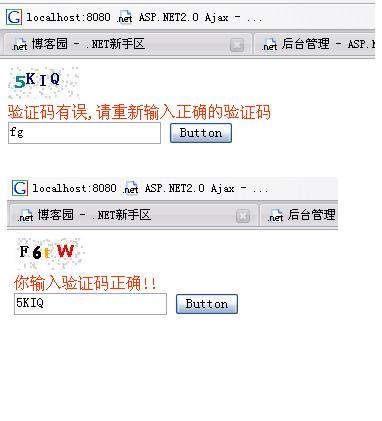实现原理: 第当注册页面载入时,随机生成一个验证码储存在 Session 中. 同时把验证码绘制在注册页上,
当用户提交数据时,首先判断用户输入的验证码和 Session 中的是否一致。不一致则返回错误!!!
1. 新建一个类: Code.cs , 封装验证码的生成.

 Code
Code
using System.Text;
using System;
using System.Web;
using System.IO;
using System.Drawing;
using System.Drawing.Imaging;
/// <summary>
///Code 的摘要说明
/// </summary>
public class Code
{
/// <summary>
/// 该方法用于生成指定位数的随机数
/// </summary>
/// <param name="VcodeNum">参数是随机数的位数</param>
/// <returns>返回一个随机数字符串</returns>
private string RndNum(int VcodeNum)
{
//验证码可以显示的字符集合
string Vchar = "1,1,2,3,4,5,6,7,8,9,a,b,c,d,e,f,g,h,i,j,k,l,m,n,p,p" +
",q,r,s,t,u,v,w,x,y,z,A,B,C,D,E,F,G,H,I,J,K,L,M,N,P,P,Q" +
",R,S,T,U,V,W,X,Y,Z";
string[] VcArray = Vchar.Split(new Char[] { ',' });//拆分成数组
string VNum = "";//产生的随机数
int temp = -1;//记录上次随机数值,尽量避避免生产几个一样的随机数
Random rand = new Random();
//采用一个简单的算法以保证生成随机数的不同
for (int i = 1; i < VcodeNum + 1; i++)
{
if (temp != -1)
{
rand = new Random(i * temp * unchecked((int)DateTime.Now.Ticks));//初始化随机类
}
int t = rand.Next(61);//获取随机数
if (temp != -1 && temp == t)
{
return RndNum(VcodeNum);//如果获取的随机数重复,则递归调用
}
temp = t;//把本次产生的随机数记录起来
VNum += VcArray[t];//随机数的位数加一
}
return VNum;
}
/// <summary>
/// 该方法是将生成的随机数写入图像文件
/// </summary>
/// <param name="VNum">VNum是一个随机数</param>
public MemoryStream Create(out string VNum)
{
VNum = RndNum(4) ;
Bitmap Img = null;
Graphics g = null;
MemoryStream ms = null;
System.Random random = new Random();
//验证码颜色集合
Color[] c = { Color.Black, Color.Red, Color.DarkBlue, Color.Green, Color.Orange, Color.Brown, Color.DarkCyan, Color.Purple };
//验证码字体集合
string[] fonts ={ "Verdana", "Microsoft Sans Serif", "Comic Sans MS", "Arial", "宋体" };
//定义图像的大小,生成图像的实例
Img = new Bitmap((int)VNum.Length*18, 32);
g = Graphics.FromImage(Img);//从Img对象生成新的Graphics对象
g.Clear(Color.White);//背景设为白色
//在随机位置画背景点
for (int i = 0; i < 100; i++)
{
int x = random.Next(Img.Width);
int y = random.Next(Img.Height);
g.DrawRectangle(new Pen(Color.LightGray, 0), x, y, 1, 1);
}
//验证码绘制在g中
for (int i = 0; i < VNum.Length; i++)
{
int cindex = random.Next(7);//随机颜色索引值
int findex = random.Next(5);//随机字体索引值
Font f = new System.Drawing.Font(fonts[findex], 13, System.Drawing.FontStyle.Bold);//字体
Brush b = new System.Drawing.SolidBrush(c[cindex]);//颜色
int ii = 4;
if ((i + 1) % 2 == 0)//控制验证码不在同一高度
{
ii = 2;
}
g.DrawString(VNum.Substring(i, 1), f, b, 3 + (i * 12), ii);//绘制一个验证字符
}
ms = new MemoryStream();//生成内存流对象
Img.Save(ms, ImageFormat.Jpeg);//将此图像以Png图像文件的格式保存到流中
//回收资源
g.Dispose();
Img.Dispose();
return ms;
}
}
2. 新建一个一般处理程序: gif.ashx, 用来显示图片

 Code
Code
<%@ WebHandler Language="C#" Class="gif" %>
using System;
using System.Web;
using System.IO;
public class gif : IHttpHandler, System.Web.SessionState.IRequiresSessionState
{
public void ProcessRequest (HttpContext context) {
Code gif = new Code();//初始化验证码生成类
string valid = "";//定义随机数
MemoryStream ms = gif.Create(out valid);//获取包括验证码图片的内存流
context.Session ["gif"] =valid;//验证码存储在Session中,供验证。
context.Response.ClearContent();//清空输出流
context.Response.ContentType = "image/png";//输出流的格式
context.Response.BinaryWrite(ms.ToArray());//输出
context.Response.End();
}
public bool IsReusable {
get {
return false;
}
}
}
在gif.ashx中 我们把产生的随机数放在 Session["gif"] 中,以供验证时使用
3. 新过一个 Web窗体: CodeTest.aspx, 在<body></body>中插入
<img src="gif.ashx" />
先试试看能否成功!!

图14
4. 成功了就来试验一下,在CodeTest.aspx 中添加 一个Label 控件,一个TextBox控件,一个Button控件

图15
5. 双击Button ,键入以下代码:

 Code
Code
protected void Button1_Click(object sender, EventArgs e)
{
if (TextBox1.Text == "")
{
Label1.Text = "请输入验证码!!";
}
else if (String.Compare(Session["gif"].ToString(), TextBox1.Text, true) !=0)
{
Label1.Text = "验证码有误,请重新输入正确的验证码";
}
else
{
Label1.Text = "你输入验证码正确!!";
}
}
6. 可以试试效果啦!!!
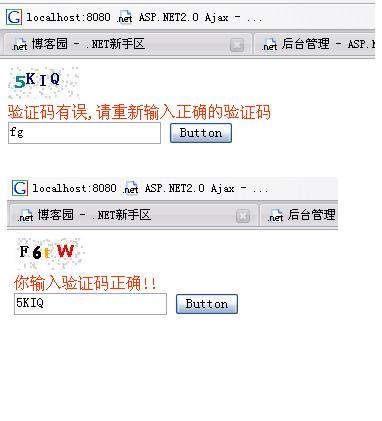
图16